
Comment synchroniser POCO avec un PC : 4 méthodes éprouvées pour transférer facilement des fichiers

« Comment transférer des fichiers de mon téléphone (Poco vers un PC ? Dois-je avoir le câble fourni avec le téléphone ou un câble correct ? »
- De Reddit
Vous souhaitez transférer des fichiers, des photos ou des contacts de votre POCO vers votre PC ? Que ce soit pour sauvegarder vos données ou libérer de l'espace , synchroniser votre POCO avec un PC est plus simple que vous ne le pensez. Dans ce guide, nous vous présentons quatre méthodes efficaces, des outils professionnels aux fonctionnalités intégrées comme Xiaomi Cloud et la connexion USB. Trouvons la solution la plus adaptée à vos besoins.
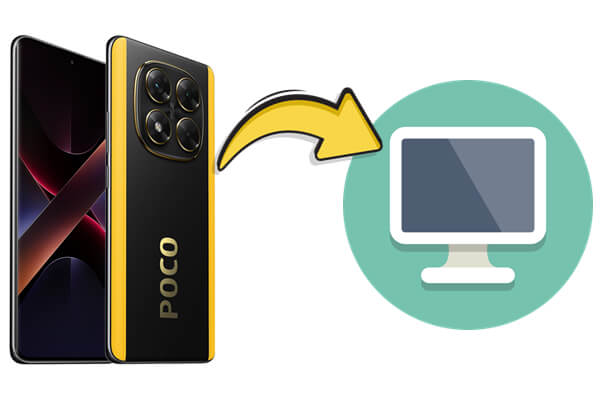
Si vous recherchez une solution stable et tout-en-un pour synchroniser vos messages, vos contacts et vos fichiers multimédias, Coolmuster Android Assistant est la solution idéale. Ce logiciel de bureau offre une solution fluide et flexible pour synchroniser votre appareil POCO avec votre PC. Que vous souhaitiez transférer des fichiers de manière sélective ou créer une sauvegarde complète, cet outil est conçu pour tout gérer en toute simplicité.
Voici ce qui le distingue :
Comment synchroniser sélectivement POCO avec un PC
Si vous souhaitez uniquement exporter des types de données particuliers, comme un lot de photos, des contacts ou des messages, vous pouvez le faire en quelques étapes simples :
01 Téléchargez et installez Coolmuster Android Assistant sur votre ordinateur.
02 Connectez votre téléphone POCO à l'aide d'un câble USB (une connexion Wi-Fi est également prise en charge dans certains cas), puis activez le débogage USB lorsque vous y êtes invité.

03 Une fois votre appareil détecté, toutes vos données seront classées dans le panneau de gauche. Sélectionnez le type de données souhaité (contacts, photos ou SMS), prévisualisez-les et cliquez sur « Exporter » pour enregistrer les fichiers sur votre PC.

Comment effectuer une sauvegarde complète en 1 clic de POCO vers PC
Si votre objectif est de sauvegarder tout ce qui se trouve sur votre téléphone POCO en une seule fois, la fonction de sauvegarde en 1 clic du logiciel vous fera gagner du temps :
01 Une fois votre téléphone POCO connecté, accédez à l'onglet « Super Toolkit ».
02 Sélectionnez « Sauvegarder », cochez les cases correspondant à tous les types de données que vous souhaitez inclure et définissez votre dossier de destination préféré sur votre PC.

03 Cliquez sur « Sauvegarder » et tout le contenu sélectionné sera transféré immédiatement et stocké en toute sécurité sur votre ordinateur.

Vous souhaitez voir comment cela fonctionne ? Consultez le tutoriel vidéo officiel du produit pour une explication étape par étape.
Pour ceux qui préfèrent une méthode directe et familière, connecter votre téléphone POCO à votre PC avec un câble USB est simple et efficace, notamment pour transférer des photos , des vidéos et des documents. Bien que cette méthode ne prenne pas en charge les données système comme les contacts ou les messages, elle est idéale pour des transferts multimédias rapides et sans tracas.
Vous trouverez ci-dessous le guide sur le transfert de POCO vers un PC avec un câble USB :
Étape 1. Utilisez un câble USB pour connecter votre appareil POCO à votre PC.
Étape 2. Sur votre téléphone, choisissez le mode « Transfert de fichiers (MTP) ».

Étape 3. Ouvrez l'Explorateur de fichiers sur votre ordinateur et localisez votre téléphone POCO sous « Ce PC ».
Étape 4. Accédez à des dossiers tels que DCIM, Téléchargements ou Musique et copiez les fichiers sur votre ordinateur.
Si vous préférez la synchronisation sans fil et utilisez déjà un compte Mi, Xiaomi Cloud offre un moyen pratique d'accéder à vos données importantes comme vos contacts, vos messages et vos photos directement depuis votre PC via un navigateur. Cette solution cloud est particulièrement utile si vous recherchez une sauvegarde automatique et un accès à distance à vos données sans câble ni application de bureau.
Voici comment cela fonctionne :
Étape 1. Sur votre téléphone POCO, accédez à « Paramètres » > « Compte Mi » > « Xiaomi Cloud ».
Étape 2. Activez les options de synchronisation pour les fichiers auxquels vous souhaitez accéder sur votre PC (par exemple, Photos, Contacts).
Étape 3. Ouvrez votre navigateur sur votre PC et visitez https://i.mi.com .
Étape 4. Connectez-vous avec votre compte Mi et accédez à vos fichiers synchronisés.

Si vous souhaitez simplement envoyer quelques fichiers, comme un document, une photo ou une chanson, vers votre PC sans fil, le Bluetooth est la solution idéale. C'est un bon choix pour les transferts occasionnels où la vitesse et le volume ne sont pas essentiels. Bien que cette méthode soit plus lente et idéale pour les fichiers légers, elle reste utile en l'absence de Wi-Fi ou d'USB.
Suivez ces étapes pour synchroniser POCO avec un PC avec Bluetooth :
Étape 1. Activez le Bluetooth sur votre téléphone POCO et votre PC.

Étape 2. Associez les deux appareils via les paramètres Bluetooth.
Étape 3. Sélectionnez le(s) fichier(s) sur votre POCO, appuyez sur « Partager » > « Bluetooth » et choisissez votre PC parmi les appareils disponibles.
Étape 4. Acceptez la demande de transfert sur votre PC et attendez qu'elle soit terminée.
Quelle que soit votre préférence (sauvegarde rapide et complète, transferts hors ligne ou synchronisation sans fil), il existe une solution adaptée pour synchroniser votre POCO avec un PC. Voici une comparaison rapide pour vous aider à choisir la solution la plus adaptée :
| Méthode | Vitesse | Soutient | Internet requis | Recommandé pour |
| Coolmuster Android Assistant | ★★★★★ | Tous les principaux types de données | ❌ | Sauvegardes complètes et gestion des fichiers |
| Transfert de fichiers USB | ★★★☆☆ | Photos, vidéos, documents | ❌ | Transfert manuel rapide des médias |
| Xiaomi Cloud | ★★★☆☆ | Photos, contacts, messages | ✅ | Synchronisation automatique des données essentielles |
| Bluetooth | ★★☆☆☆ | Petits fichiers uniquement | ❌ | Transferts sans fil légers occasionnels |
Pour les utilisateurs qui souhaitent une solution complète et sans tracas, Coolmuster Android Assistant se distingue comme l'outil le plus puissant et le plus convivial pour synchroniser POCO avec un PC avec un contrôle total sur vos données.
Articles connexes:
Comment récupérer des SMS supprimés sur POCO | 4 solutions éprouvées
Comment transférer des données d'un iPhone vers un POCO : 4 méthodes simples à essayer absolument
Comment transférer des contacts d' Android vers un ordinateur ? (6 meilleures méthodes)
[RÉSOLU] Comment connecter un téléphone Android à un PC via Wi-Fi ?

 Transfert Android
Transfert Android
 Comment synchroniser POCO avec un PC : 4 méthodes éprouvées pour transférer facilement des fichiers
Comment synchroniser POCO avec un PC : 4 méthodes éprouvées pour transférer facilement des fichiers





